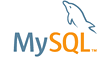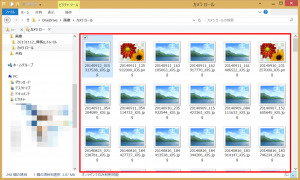お買い物♪ 超薄型でフラットデザインな Logicool の Ultrathin Touch Mouse T630
目次
購入の経緯
Surface Pro 3 を購入してから早3ヶ月が経とうとしています。
購入してからずっと不満に思っているのが Type Cover に付属しているタッチパッドの動きのイマイチさです。
決して使えないわけではないのですが、2本指以上のタッチで使おうと思うと、MacBook Air などに比べてなんというか、動きにどこかしら引っかかりを感じるのです。
結局外付けのマウスの方がまともなので別に買ったのですが、せっかくのタブレットでもあるので軽い薄型が欲しくなるに至ったのです。
購入したのは Logicool の Ultrathin Touch Mouse T630 です。
写真一覧

本体以外の付属品はシンプルで、保証書と短めの USB ケーブルが入っていました。
充電は本体裏面にあるので、L 字型の USB ケーブルは充電時にマウスが転ばなくて良いですね。
表面はかなり滑らかで指滑りがたまりません。
かなり快適です。

後ろから撮った写真です。
角が落とされているので感じませんが、18.1mm あります。
※マウス本体サイズ(横x奥行x高さ)mm:58.75 x 84.55 x 18.1、充電池含んで70g

裏面には、電源スイッチ、Bluetooth の切り替えスイッチ(2つまでペアリング可能)、Bluetooth ペアリング用スイッチ、充電用 USB コネクタ、があります。
なにげにペアリングが2台って、複数台持ちの自分としては再ペアリングの必要が無いので便利です。
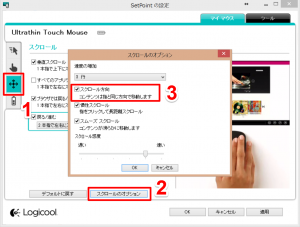
こちらは SetPoint の画面です。
MacBook Air と同じ様にスクロールの方向を指のスライドと同じにするには、画像の通りのチェックを入れる必要があります。
ブラウザーの戻る・進むは逆なのですが、とりあえず要望としてロジクールに連絡してみました。
まとめ
入力デバイスというのは作業効率などに直接影響するものなので、手に馴染むものを揃えていくのは楽しいですね。
ホイールも悪くないのですが、操作のしやすさ感で言えばタッチパッド系の入力デバイスの方が自分は好きなようです。
Amazon のリンクはこちら
10年集客し続けられるサイトを、ワードプレスで自作する9つのポイント プレゼント
あなたは、24時間365日、自分の代わりに集客し続けてくれるWebサイトを作りたい!と思ったことはありませんか?
私はこれまで500以上のWebサイトの構築と運営のご相談に乗ってきましたが、Webサイトを作ってもうまく集客できない人には、ある一つの特徴があります。
それは、「先を見越してサイトを構築していないこと」です。
Webサイトで集客するためには、構築ではなく「どう運用するか」が重要です。
しかし、重要なポイントを知らずにサイトを自分で構築したり、業者に頼んで作ってもらってしまうと、あとから全く集客に向いていないサイトになっていたということがよく起こります。
そこで今回、期間限定で
『10年集客し続けられるサイトをワードプレスで自作する9つのポイント』
について、過去に相談に乗ってきた具体的な失敗事例と成功事例を元にしてお伝えします。
・ワードプレスを使いこなせるコツを知りたい!
・自分にピッタリのサーバーを撰びたい!
・無料ブログとの違いを知りたい!
・あとで悔しくならない初期設定をしておきたい!
・プラグイン選びの方法を知っておきたい!
・SEO対策をワードプレスで行うポイントを知りたい!
・自分でデザインできる方法を知りたい!
という方は今すぐ無料でダウンロードしてください。
期間限定で、無料公開しています。
※登録後に表示される利用条件に沿ってご利用ください